シリアル№・管理ID・パスワード
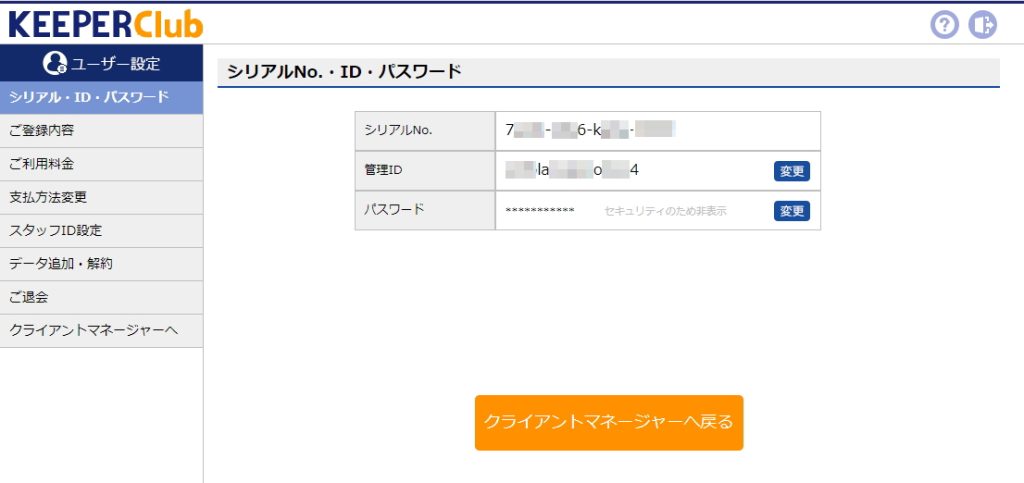
シリアル№
KEEPERClubサポートセンターへのお問い合わせの際にお伺いすることがございます。また管理IDが分からなくなりログイン不能の場合にも使用します。シリアル№は本サービスの新規登録時に自動配信された登録完了メールに記載されていますが、別途控えをお取りいただくことをお勧めします。
※スタッフIDでログインしている場合はシリアル№の参照のみ可能です。
管理ID
このIDでKEEPERClubにログインすると、複数データの取り扱いが可能なクライアントマネージャーが開きます。「変更」をクリックするとIDを変えることができます。
パスワード
管理IDと対になるパスワードです。「変更」をクリックするとパスワードを変えることができます。
ユーザー情報確認・変更
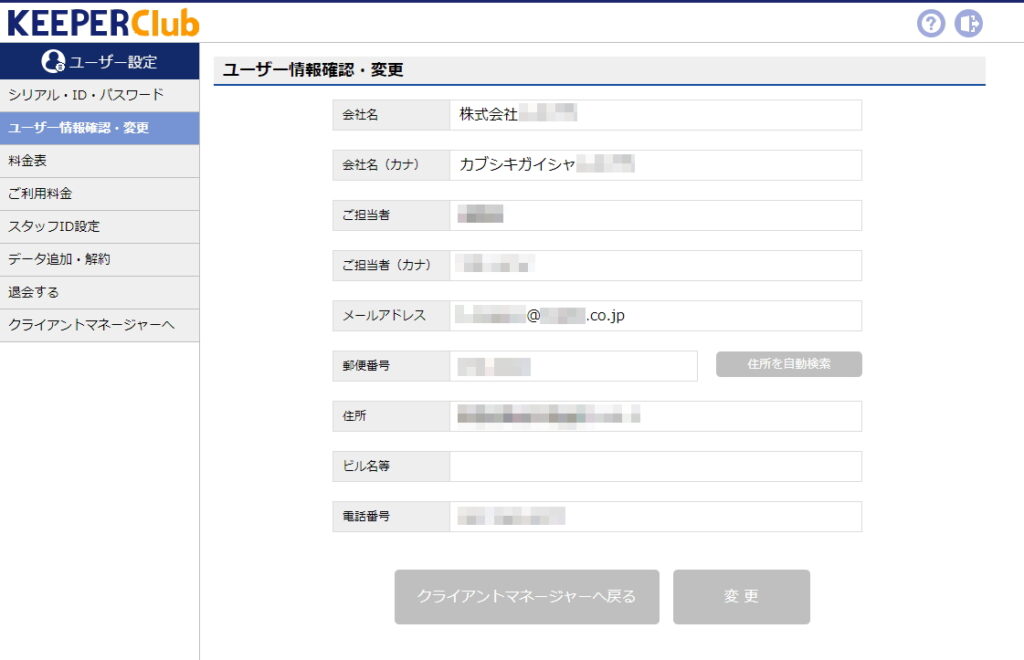
現在のご登録内容を表示します。商号変更・担当替え・移転など、内容に変更があった場合は該当箇所を入力してください
料金表
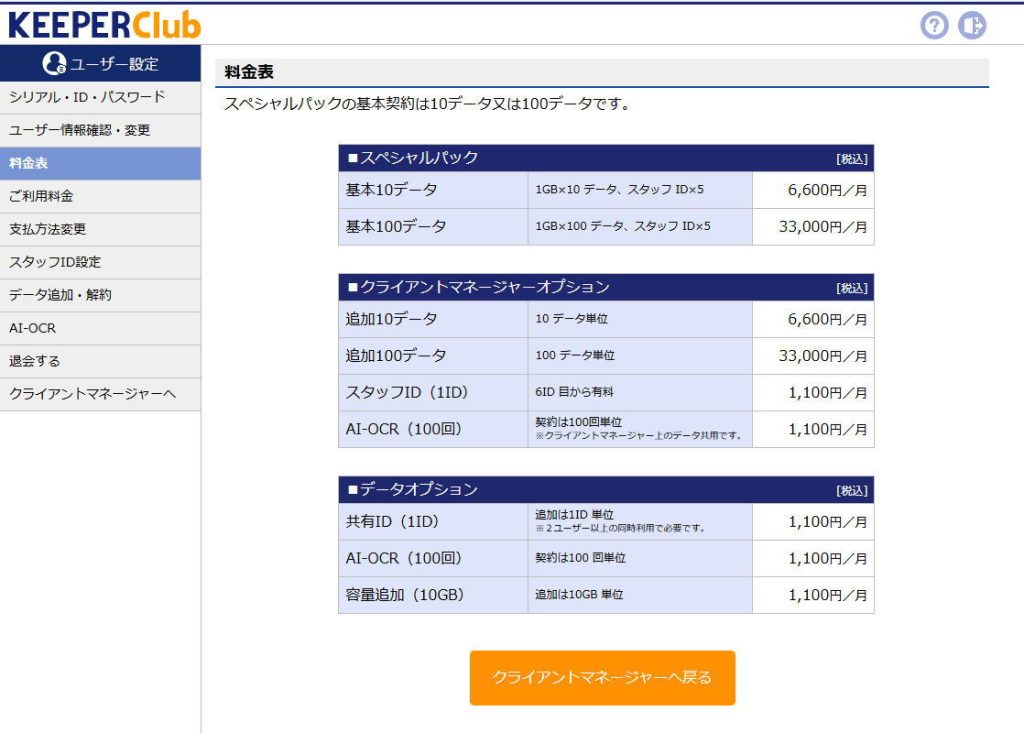
KEEPER Clubの料金体系です。
※全国税理士データ通信協同組合連合会版の料金は所属単位組合にお問い合わせください。
ご利用料金
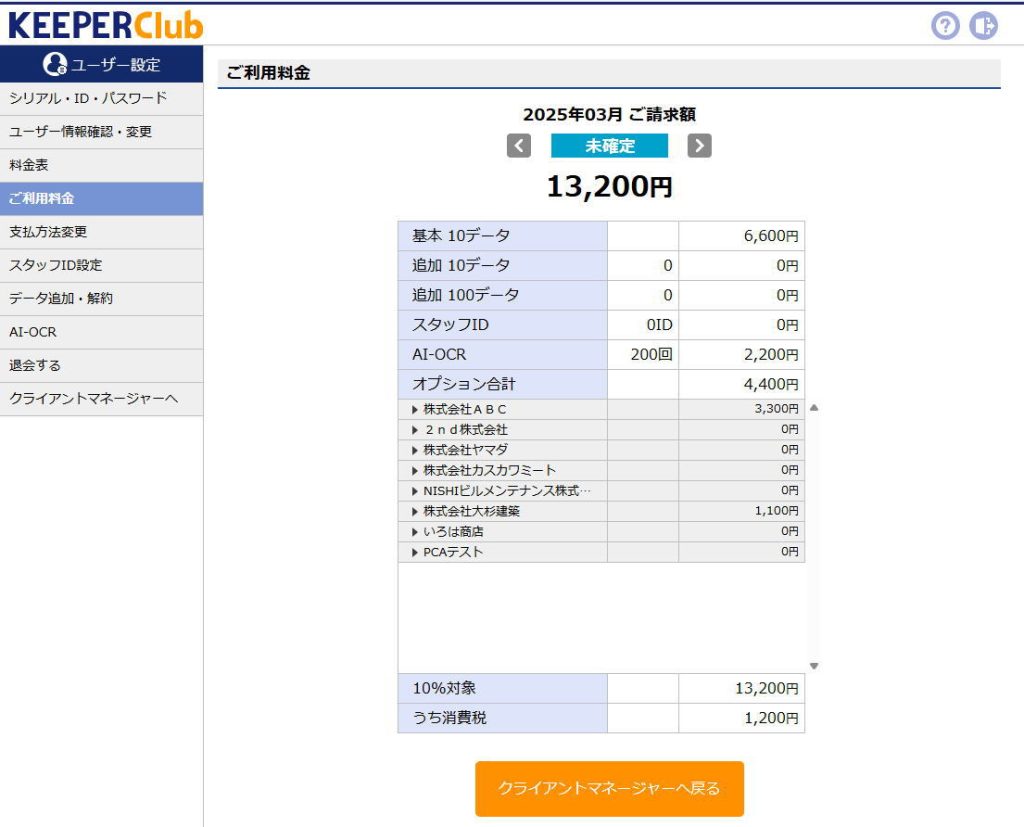
基本10又は100データ、追加10データ、追加100データ、追加スタッフID、AI-OCR(管理ID配下の全データで使用可能)の料金と、データ単位で契約したオプション(共有ID、AI-OCR、容量追加)の料金を表示します。当月、翌月、翌々月の予定料金と、前月以前の確定したご利用料金が確認できます。
※全国税理士データ通信協同組合連合会版の料金は所属単位組合にお問い合わせください。
前月以前の場合は右上のPDFボタンをクリックすると適格請求書が出力できます。適格請求書の保存期間は最大24ケ月です。毎月必ずダウンロードし、DeNCHOにアップロードするなど適切な方法で保管するようお願い致します。
※全国税理士データ通信協同組合連合会版は適格請求書のPDF出力はできません。
支払方法変更
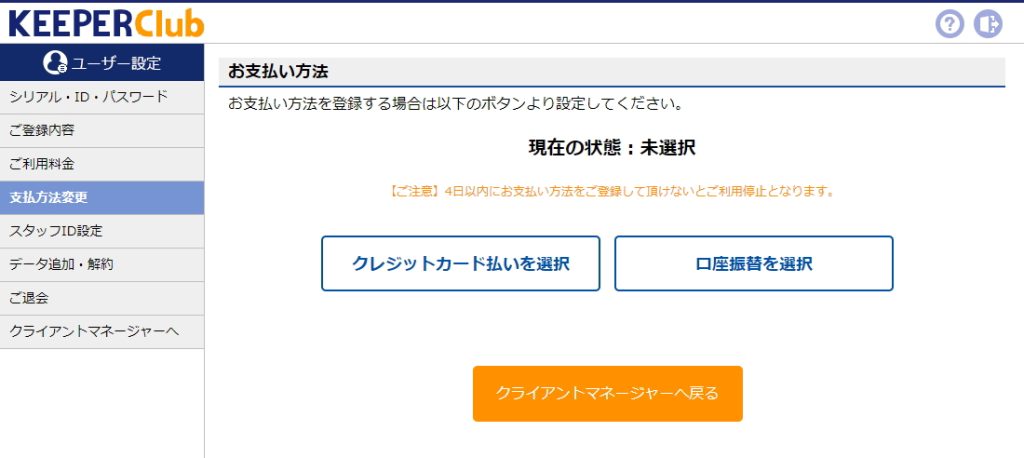
ご利用料金のお支払方法は「クレジットカード払い」又は「口座振替」になります。ご利用開始から30日以内にいずれかのお支払方法を選択して頂くことでKEEPER Clubの正式利用がスタートします。
既にお支払方法が選択済みでKEEPER Clubの正式利用がスタートしている場合は「現在の状態」が「クレジットカード払い」又は「口座振替」になります。変更する場合はご希望のお支払方法をクリックしてください。
「クレジットカード払い」をクリックすると、別タブでクレジットカード情報の登録画面が開きます。カード番号、有効期限、カード名義人を入力するとその場で手続きが完了します。
「口座振替」をクリックすると口座振替依頼書のダウンロード画面が開きます。PDFファイルをダウンロードし、必要事項を記入・押印して画面記載の送付先までご郵送ください。
※全国税理士データ通信協同組合連合会版に本メニューはございません。
スタッフID設定
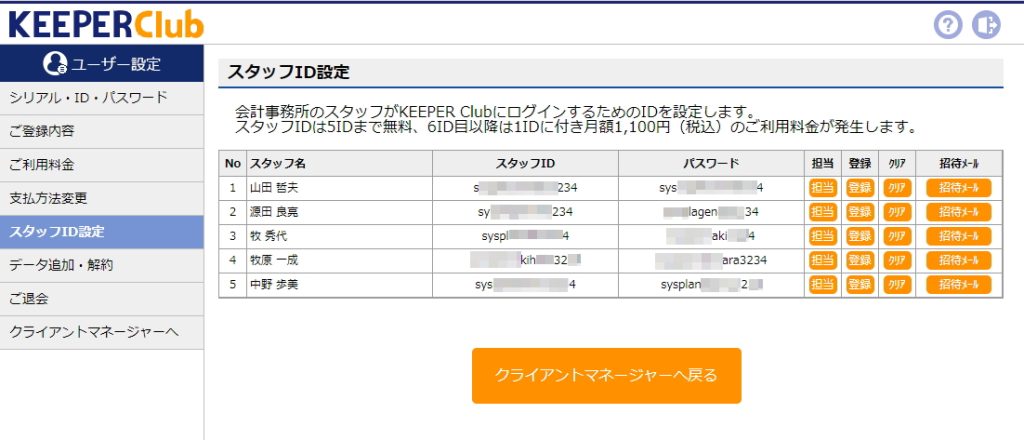
「スタッフID」はクライアントマネージャーにログインするためのIDです。5IDまでは無料で作成できますが、6ID目以降の追加は有料オプション(クライアントマネージャーオプション)になります。「支払方法変更」でクレジットカード情報の登録後、又は口座振替を選択後より追加可能になります。
スタッフIDでログインした場合は自身のIDのみ編集可能です。他のスタッフの編集やIDの追加・削除はできません。
ID追加
押下すると「スタッフIDの追加」が開きます。追加するID数を指定して「実行」を押下します。最終確認メッセージで「同意する」にチェックして「はい」を選ぶとスタッフIDの追加が実行されます。ご利用料金は追加を実行した月より発生します。
「スタッフ名」を入力し、「スタッフID」「パスワード」を英数混合8~24文字で設定して「登録」をクリックします。登録が完了した時点では、そのスタッフが担当できるデータはありません。「担当」ボタンをクリックして、処理可能なデータにチェックしてください。(「担当」の見出しをクリックすると全データのチェックがON/OFFできます。)尚、スタッフID毎の担当データは、管理IDでログインした場合にクライアントマネージャーの担当者名右側に表示する「・・・」からも設定できます。
ID削除
押下すると「スタッフIDの削除」が開きます。どのID数を削除するかを選択して「実行」を押下します。最終確認メッセージで「同意する」にチェックして「はい」を選ぶとスタッフIDの削除が実行されます。削除を実行した月の翌月からのID削除となりますので、削除を実行した当月分のご利用料金は発生します。
データ追加・解約
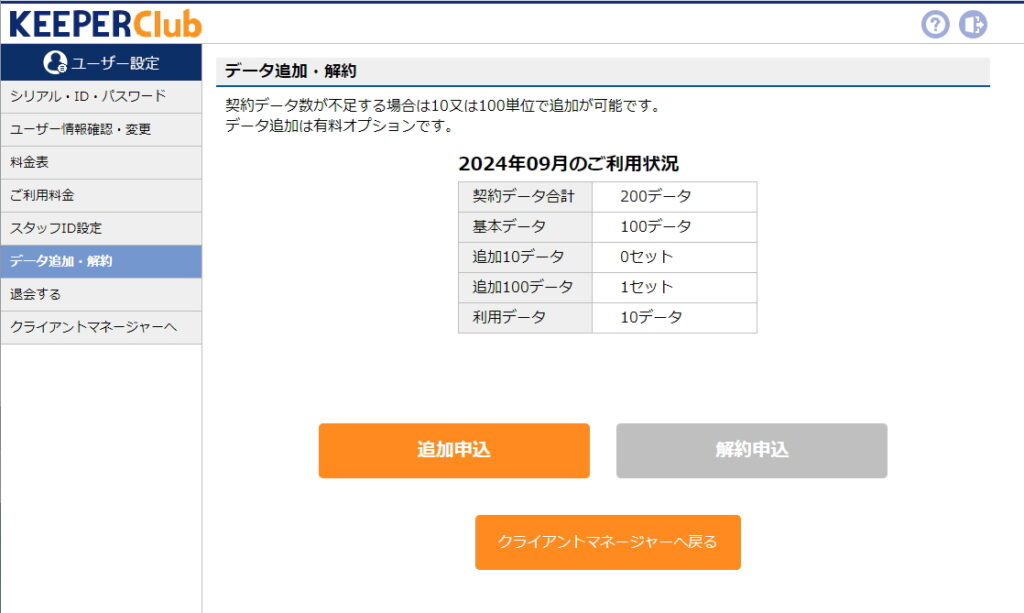
現在の契約データ数と利用データ数を表示します。利用データ数が契約データ数に近づいた場合は有料オプション(クライアントマネージャーオプション)のデータ追加をご検討ください。データ追加は10又は100データ単位です。「支払方法変更」でクレジットカード情報の登録後、又は口座振替を選択後よりお申し込み可能になります。
追加申込
クリックすると「追加データ申込」が開きます。追加するデータ数を10データ又は100データ単位で選択して「登録」をクリックします。最終確認メッセージで「同意する」にチェックして「はい」を選ぶとデータ追加が実行されます。ご利用料金はデータ追加を実行した月より発生します。
解約申込
クリックすると「追加データ解約」が開きます。解約は翌月より実行されます。翌月から何データ減らすかを10データ又は100データ単位で選択して「登録」をクリックします。最終確認メッセージで「同意する」にチェックして「はい」を選ぶと解約処理が実行されます。解約を実行した月の翌月から解約となりますので、解約を実行した当月分のご利用料金は発生します。解約を実行した月は翌月の予定契約データ数を表示します。
AI-OCR
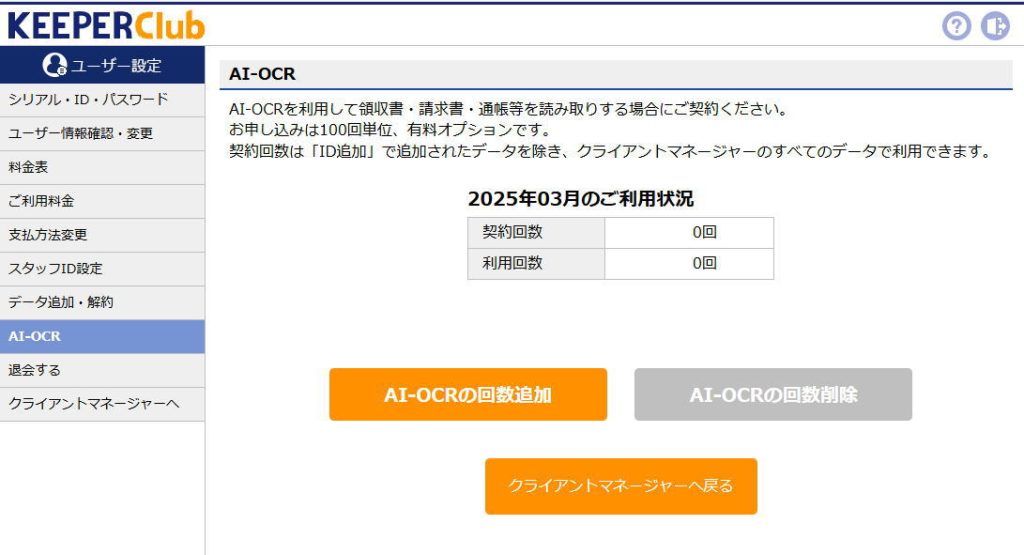
KiCHO・DeNCHO共通の有料オプション(クライアントマネージャーオプション)
です。クレジットカード情報登録後、又は口座振替選択後よりご利用になれます。お申し込みは10又は100回単位で、100回あたりの月額利用料金は1,100円(税込)です。
管理IDでログインした場合にお申し込み可能です。スタッフIDの場合は参照のみとなります。
オプションが有効になると、契約回数を上限に、KiCHO又はDeNCHOで証憑をアップロードする際に、日付・取引先・金額の自動読み取りが行われます。現在は領収書・請求書・納品書・通帳・カード明細に対応しています。
証憑ファイルを1ファイル読み取りすると、AI-OCRを1回使用します。領収書・請求書PDFファイルの1ファイル内に複数ページ存在する場合は1ページ目だけが読み取り対象です。16ページ以上の場合とパスワード付きの場合は読み取り対象外になります。通帳・クレジット明細PDFファイルの1ファイル内に複数ページ存在する場合は全ページが読み取り対象ですが、11ページ以上の場合とパスワード付きの場合は読み取り対象外になります。
KiCHO・CHOBO・DeNCHO・YOJiTSUホーム画面右上の「ユーザー設定」からもデータオプションのAI-OCRが契約できます。そこで契約した回数はそのデータでのみ利用可能ですが、管理ID・スタッフID・ユーザーID・共有ID・スマホIDのどのIDでログインしても利用できます。それに対し、ここで契約するクライアントマネージャーオプションのAI-OCRの回数はクライアントマネージャーのすべてのデータで利用可能です。(但し「ID追加」で追加されたデータと共有IDでログインした場合を除く)
ホーム画面右上の「ユーザー設定」でデータオプションのAI-OCRを契約し、更にここでクライアントマネージャーオプションのAI-OCRを契約した場合は、先にデータオプションのAI-OCRの契約回数を使用し、契約回数に達した時点でクライアントマネージャーオプションの契約回数を使用します。(但し、共有IDでログインした場合はクライアントマネージャーオプションの契約回数は使用できません。)
無料利用期間中※は1データに付き100回までAI-OCRが無料で利用可能です。無料利用回数が残っている状態でクライアントマネージャーオプションのAI-OCRを契約した場合は、先に無料利用回数を使用し、100回に達した時点でクライアントマネージャーオプションの契約回数を使用します。(但し、共有IDでログインした場合はクライアントマネージャーオプションの契約回数は使用できません。)
※支払方法未登録の場合は新規登録日から30日間が無料利用期間です。
※支払方法登録済の場合は新規登録月の翌月末日までが無料利用期間です。
※全国税理士データ通信協同組合連合会版の場合は新規登録月の翌月末日までが無料利用期間です。
****年**月のご利用状況
当月の契約回数と利用回数を表示します。
「AI-OCRの回数削除」は翌月から実行されるため、削除を実行した月は翌月の予定契約回数も表示されます。「AI-OCRの回数追加」と「AI-OCRの回数削除」を同月に行うと、当月だけ回数を増やすことができます。
AI-OCRの回数追加
押下すると「AI-OCRの回数追加」が開きます。追加する回数を100回単位で選択して「登録」を押下します。最終確認メッセージで「同意する」にチェックして「はい」を選ぶとAI-OCRの回数追加が実行されます。ご利用料金は回数追加を実行した月より発生します。
AI-OCRの回数削除
押下すると「AI-OCRの回数削除」が開きます。回数削除は翌月より実行されます。翌月から何回減らすかを100回単位で選択して「登録」を押下します。最終確認メッセージで「同意する」にチェックして「はい」を選ぶとAI-OCRの回数削除が実行されます。削除を実行した月の翌月から削除となりますので、回数削除を実行した当月分のご利用料金は発生します。
電話サポート
電話でのお問い合わせに必要な情報(電話番号、受付時間、認証コード)を表示します。
会計事務所、複数社管理したい企業様向けプラン「スペシャルパック」を「基本100データ」でご契約いただいているユーザー様限定のサービスのため、「基本10データ」でご契約いただいているユーザー様、一般企業・個人事業者向けプランをご利用のユーザー様、全国データ版をご利用のユーザー様の場合、本項目は非表示です。
ご退会
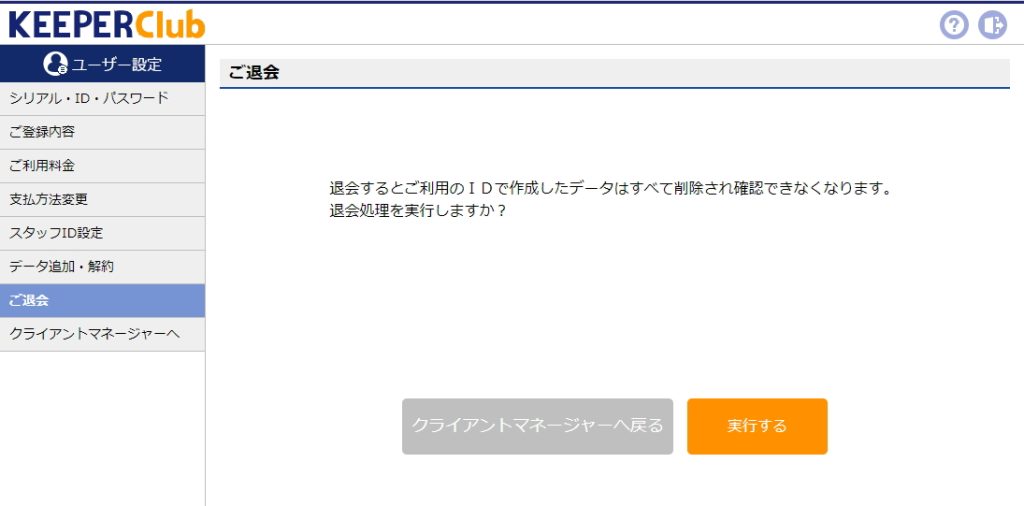
本サービスをすべて停止するための手続きです。退会手きが完了すると、翌月1日にクライアントマネージャーに登録されているすべてのデータが削除され、退会手続きを行った管理IDでのログインができなくなります。「実行する」をクリックすると、実際の退会手続画面に遷移します